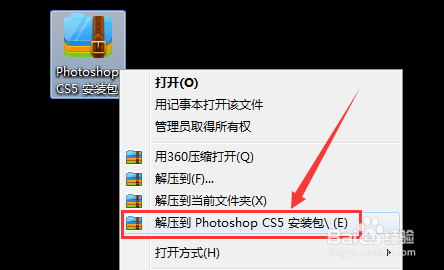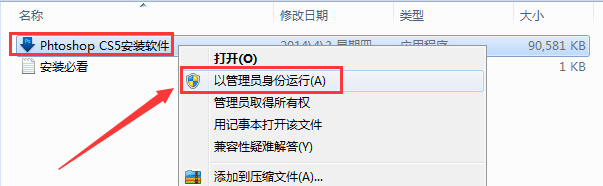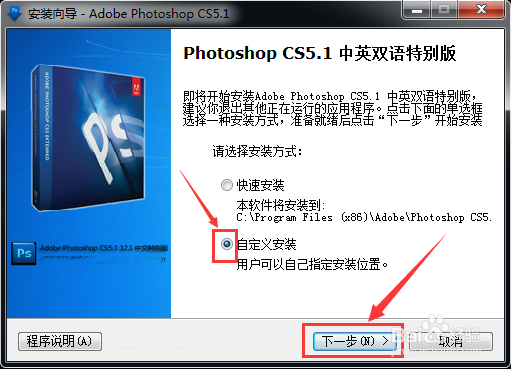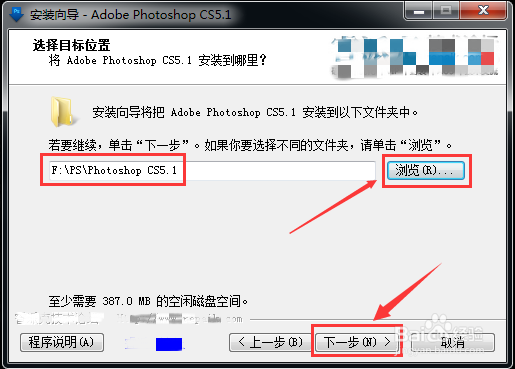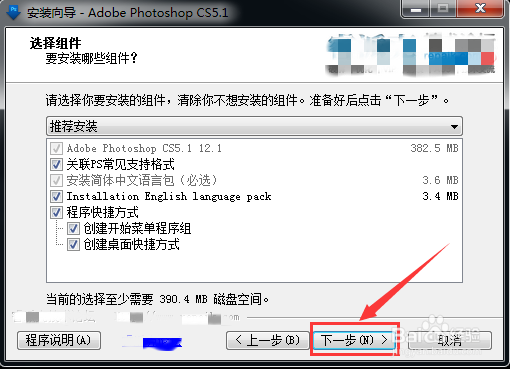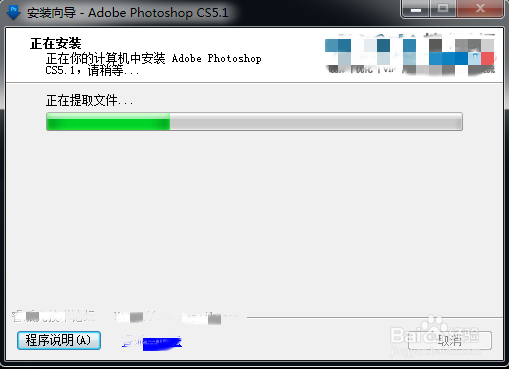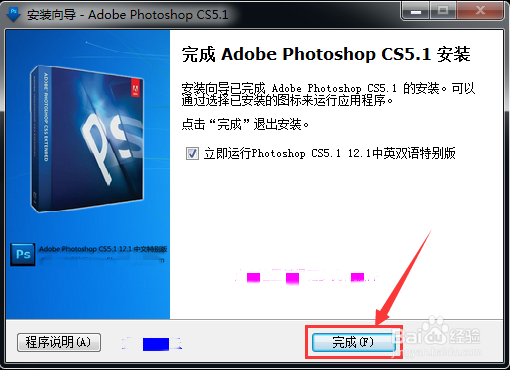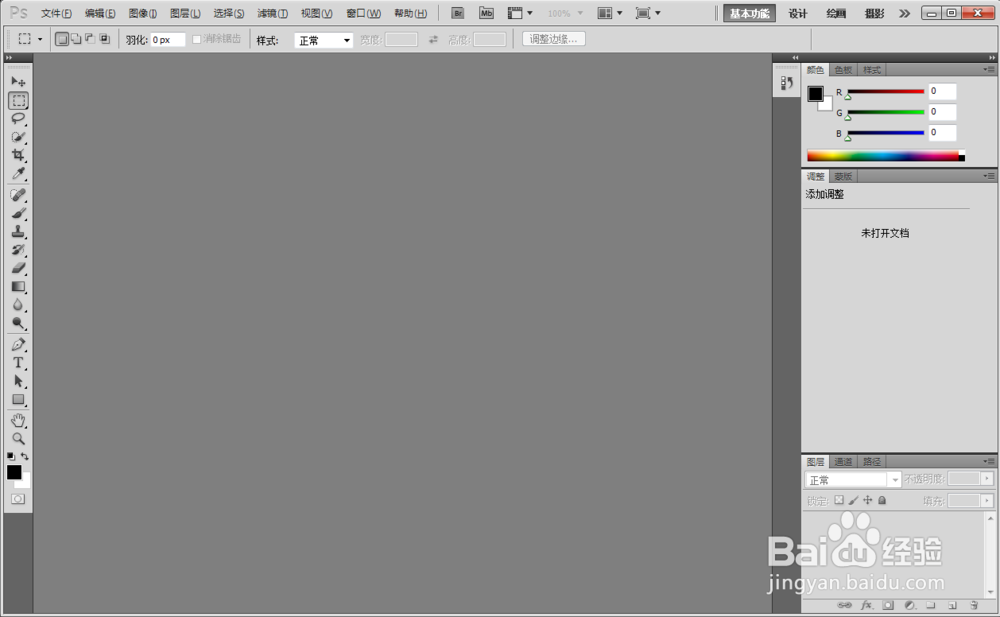Photoshop CS5软件安装教程(附安装包)
1、点击安装包,鼠标右击,选择解压。
2、打开解压文件,鼠标右击【Photoshop CS5安装软件】,选择【以管理员身份运行】。
3、点击【自定义安装】,再点击【下一步】。
4、自定义安装路径:在F盘(或其它盘,建议别选C盘),新建“PS”文件夹,然后,点击【浏览嘉滤淀驺】,找到刚创建的“PS”文件夹,点击【下一步】。
5、点击【下一步】。
6、软件正在安装中,稍等片刻。
7、点击【完成】。
8、Photoshop CS5软件安装完成。
声明:本网站引用、摘录或转载内容仅供网站访问者交流或参考,不代表本站立场,如存在版权或非法内容,请联系站长删除,联系邮箱:site.kefu@qq.com。
阅读量:80
阅读量:23
阅读量:89
阅读量:84
阅读量:74